SQL Server的搭建:
一、登录数据库
(在自动弹出的页面输入登录名与密码后点击连接)

二、新建数据库&命名
(新建:点击“数据库”右键“新建数据库”)

(命名:弹出的页面输入名称并点击确定)

三、新建表
(找到刚新建的数据库“student”,展开找到“表”并右键“新建表”点击“表(T)”)

以上操作后出现下图即为成功:

四、添加表的列名、数据类型、null值
Int:nvarchar(n) n是允许ID里面的值区间,
譬如Tel电话,11位数
Null:是否可以为空,根据个人需求。
(下图内容均为自己设置)

五、设置标识规范
(在下图圈内单击并右键设置“主键”,再次操作可以删除“主键”或删除后更新)

(下图的蓝条“标识规范”双击及弹出“是标识”字眼即为设置成功)

标识规范的作用:
(当你需要ctrl+s保存新建的那个表后弹出的页面中“输入表名称”时,不用手动添加ID值)

六、完善“表”
(往下图步骤走)

(弹出以下页面,即可编辑null)

(错误界面。。。)

(当你一系列填写完毕操作后弹出了错误页面,有
两种解救方法:
一找到“表”找到“设计”回到“标识符规范”再次双击如下图数据即为成功

二在tab主栏找到“工具”找到“选项”打开如下图,将“阻止...”若勾选则去掉,否就回到第一种方法重新检查)

(成功界面)
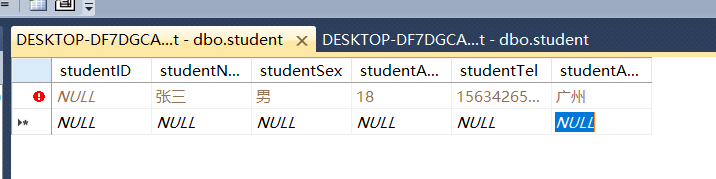
七、新建查询


(跳转以下页面,勾选)

(点击圈内的“执行”)

(跳转,成功的界面会有之前填写的数据,如下图)

八、修改数据库
第一种是:直接在表格内修改
点击要修改的直接修改-->回车键-->执行

(回到之前查询的页面,点击“执行”即更改成功)

第二种:正规操作
- 更新
(跟“七、新建查询”,可以回到前面浏览,下图是不同之处)
(按蓝条步骤走)

(SET 只需设需要改的ID就可以了,
Where studentID 是手动添加,是找到那个ID的意思
)

(回到这边点击执行就会刷新,圈内的是刚才修改的)

- 插入
(前面的操作跟“1.更新”一样,选中“插入”后弹出语句)

(框内修改,并点击执行)

(点击执行后,出现的界面)

- 删除
(这个更简便,前面的操作跟“1.更新”一样,只是后面弹出的语句只需为下面的 ID项即可)

(删除了2号的界面)






















 578
578











 被折叠的 条评论
为什么被折叠?
被折叠的 条评论
为什么被折叠?








